L'acquisizione di uno screenshot è diventata uno strumento essenziale per ogni utente di smartphone. Non passa giorno in cui non facciamo uno screenshot per un motivo o per l'altro.
Perché dovresti fare uno screenshot su iPhone?
I motivi per fare uno screenshot sono molti e vari. Potresti scorrere Instagram o Facebook quando vedi un meme particolarmente divertente che vorresti condividere, una bella poesia o citazione che vorresti tenere a portata di mano, una bella foto che qualcuno ha postato di te. Che lavoro fai? Si acquisisce uno screenshot. A volte le motivazioni sono tutt'altro che onorevoli, ma comunque valide. Sia che tu voglia condividere un'esilarante conversazione in chat con il nostro migliore amico o salvare uno scatto dell'ex che stai perseguitando su Snapchat, gli screenshot ti vengono sempre in aiuto.
Gli screenshot sono uno strumento utile per conservare prove tangibili di transazioni importanti come i pagamenti online o per salvare dettagli importanti come i dettagli della carta, gli indirizzi, le mappe, le ricette, persino i testi delle canzoni. Ti fanno risparmiare anche i costi aggiuntivi di Internet: invece di scaricare, fai uno screenshot!
Per saperne di più:
* Come fare video time lapse con iPhone
* Come realizzare video al rallentatore con iPhone
1. Utilizzo della funzione integrata
Puoi catturare lo schermo del tuo dispositivo iOS utilizzando la sua funzionalità integrata. Il pulsante Standby/Riattiva e il pulsante Home vengono utilizzati in questo metodo. Sebbene sia il modo più utilizzato in quanto non prevede l'uso di applicazioni di terze parti, può essere frustrante perché se sbagli i tempi, il tuo iPhone entra in modalità Sleep invece di catturare lo schermo.
Passi da seguire:
1. Tenere premuto il pulsante Standby/Riattivazione. Di solito si trova nella parte superiore o laterale del dispositivo.
2. Premere e rilasciare il pulsante Home il più rapidamente possibile.
3. Lo screenshot verrà salvato nell'album Rullino fotografico dell'applicazione Foto.

Nota: Se sei un utente iPhone 5/5S/5C o iPhone SE, fai attenzione che il pulsante Standby/Riattiva si trova in alto.
2. Utilizzo di Capture10
Capture10 è un'applicazione di terze parti compatibile con iOS. È progettato per acquisire schermate di fotogrammi video, una funzionalità altrimenti impossibile da implementare in un iPhone. Si tratta di un'applicazione gratuita che include tutti gli acquisti in-app, disponibile su iTunes.
Passi da seguire:
1. Scegli il video di cui vuoi fare screenshot e riproducilo.
2. Scorri lungo la barra "Cerca" e tocca il pulsante "Cattura" ogni volta che desideri catturare lo schermo.
3. Puoi visualizzare tutti i tuoi screenshot nella schermata "Risultato". Scorrere orizzontalmente e selezionare l'immagine che si desidera salvare.
4. Toccare il pulsante "Album fotografico" per salvare gli screenshot.
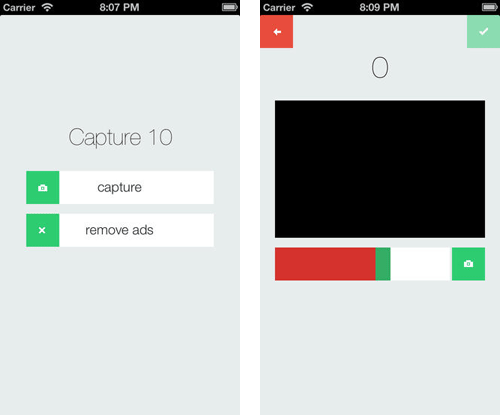
3. Utilizzo del tocco assistito
Il tocco assistito può aiutarti a catturare uno screenshot senza il fastidio di sincronizzare la pressione del pulsante di blocco e del pulsante Home.
Passi da seguire:
1. Vai su Impostazioni > Generale > Accessibilità > Assistive Touch.
2. Attiva Assistive Touch.
3. Premere il pulsante bianco.
4. Fare clic sull'opzione "Dispositivo" a destra.
5. Premere l'opzione "Altro".
6. Fare clic su "Screenshot".
7. Il tuo screenshot verrà salvato nei tuoi album fotografici.

Vivi la vita come vuoi tu
Ora che il nuovo iPhone 7 è arrivato, è il momento di metterci le mani sopra. Con questi suggerimenti, catturare uno screenshot nel tuo iPhone dovrebbe essere un gioco da ragazzi. È facile acquisire uno screenshot sul tuo iPhone. Perché aspettare quando fare screenshot è davvero facile? Fai screenshot di una conversazione, di un gioco o anche di una pagina web. Devi solo fare clic su alcuni pulsanti e il gioco è fatto. Il nuovo iOS 10 rende l'esperienza ancora migliore e non si avverte alcuna difficoltà a fare lo screenshot di tutto ciò che si desidera. Crea ricordi non solo con immagini e video, ma anche con screenshot!
Articoli Correlati: